Outils pour utilisateurs
Table des matières
Introduction à l'utilisation de la découpeuse laser
Une “découpeuse” laser est une machine mise à disposition du grand public grâce aux fablabs et aux makerspace.
En faisant varier la vitesse du laser ainsi que son intensité, il devient autant possible de “découper” que de graver plus ou moins profondément un matériau.
Ce type de machine accepte, en principe, les deux types d'images que l'on peut rencontrer :
- BITMAP : c'est à dire des images “classiques”, formées de pixels, faisant que si l'on zoom sur l'image, nous verrons apparaître des petits carrés de plus en plus gros. (BMP, JPG, PNG, …)
- VECTORIEL : c'est à dire des images composées de points, reliés par des droites ou des courbes, faisant qu'à n'importte quel niveau de zoom, la courbe ou la droite sera toujours “parfaite”. (SVG, DXF, …)
Nous verrons ici comment traiter les deux types de fichiers au mieux.
Vectoriel
Il existe deux types principaux de logiciels vectoriels :
- CAO : Conception assistée par ordinateur (OpenSCAD, AutoCAD, FreeCad, LibreCAD, …)
- DAO : Dessin assisté par ordinateur (Illustrator, InkScape, …)
L'un et l'autre ne s'utilisent pas du tout de la même manière et nous nous attarderons ici principalement sur les logiciels de DAO.
A savoir :
- Avant de proposer de graver un logo ou un fichier pour quelqu'un, il est impératif de pouvoir analyser le fichier car les étapes pour obtenir un résultat exploitables peuvent être longues, très longues…
Epaisseur du trait
La toute première chose à savoir est que dans un logiciel de DAO, le vecteur a une épaisseur “réelle” là où dans un logiciel de CAO elle ne sera là que pour indiquer le bord d'un objet.
Sa taille varie en fonction des redimensionnements.
Ainsi, si vous créez une carré de 10x10cm ayant un bord de 1mm et que vous redimensionnez cette boite pour obtenir un carré de 100x100cm, le trait n 'aura plus 1mm mais 1cm.
La taille réelle de l'objet sera alors en fait de 99cm et non plus 100… Ce qui fait une énorme différence, surtout lorsque l'on doit faire appel à des emboitements…
Si on créé un fichier directement pensé pour la découpeuse laser, il vaut mieux partir de formes sans bords mais avec une certaine couleur.
Traits/formes
Les graphistes peuvent parfois utiliser des traits avec une certaine épaisseur plutôt que des formes.
Néanmoins, même si le résultat à l'écran est le même, une graveuse/découpeuse ne gérera que le trait et non la forme qu'à ce trait.
Il faut donc impérativement s'assurer que tous les traits soient bien transformés en objets à part entière.
Traits cachés
Il est courant que tous les traits ne soient pas visibles car cachés par d'autres formes.
Voici un détail du logo 54D tel qu'il serait imprimé puis tel qu'il serait gravé :
Après avoir transformés ses traits en objets, il faut donc s'assurer qu'il n'y avait pas de traits, ou parties de traits, cachés par des formes colorées.
La majorité des logos ou dessins un peu complexes, s'ils n'ont pas été directement pensé pour une éventuelle sortie laser, rencontrent ce problème.
Ainsi des formes semblant simples pourront poser problème si l'on transforme le trait en forme et que l'on affiche toutes les formes qui seront gravées :
Pour passer de l'un à l'autre, il faut donc modifier toutes les formes composant le dessin avant d'obtenir le résultat originel.
A ce stade, il faut donc déjà savoir si on sait comment le faire et, si oui, si on a envie de le faire car ce sont plusieurs étapes à réaliser dans un ordre précis qui sont loin d'être amusantes.
Format de sortie
Une fois que vous avez très exactement ce que vous voulez, il faut savoir quel sera le format de fichier demandé par la laser.
En fonction de la machine utilisée, plusieurs formats peuvent être utilisés.
Il y a deux cas de figures :
- La laser a son propre logiciel pour la contrôler, demandant alors certains formats spécifiques.
- La laser est considérée comme une imprimante et on peut y envoyer des données depuis tout logiciel si l'on respecte les règles imposées.
En règle générale, il est conseillé d'utiliser le format DXF.
Un problème de ce format est qu'il évolue et que tous les logiciels ne créent pas des DXF de la même version.
Plusieurs logiciels rencontrés avaient, par exemple, un problème avec les courbes.
Il n'était pas rare de voir tout simplement les courbes non traitées, ce qui n'est pas pratique du tout dans le cadre d'une gravure.
Il est donc parfois utile de prévoir deux versions : l'une avec des courbes, l'autres avec toutes les courbes transformées en segments droits :
Un fablab est un makerspace censé s'imposer certaines règles, dictées par le MIT.
Par exemple un parc machine de base, un outil de documentation, etc.
Bien que ce soit assez rarement le cas en francophonie, que ce soit en Belgique ou en France, il est un autre impératif dont la majorité n'a même pas connaissance : les fabmodules.
Il s'agit de modules réalisés par le MIT afin de permettre la conversion de fichiers dans les formats les plus couramment utilisés dans les fablabs (sauf en francophonie donc).
Les fabmodules ne fonctionnent qu'avec certains formats de fichier et ne sont pas là pour accepter des formats propriétaires (AI, CDR…).
Il existe une version en ligne :
La version téléchargeable offre les possibilités manquantes de la version en ligne.
Attention, ces outils étant réalisés pour Linux, Windows a toujours un train de retard par rapport à Linux et MacOS (MacOS étant, tout comme Linux, un OS basé sur Unix, offrant donc une meilleure compatibilité).
Optimiser son fichier de découpe
Lorsque l'on doit effectuer des découpes, on se retrouve vite à devoir utiliser de nombreux supports et à avoir beaucoup de “chutes”.
Il peut donc être utile d'optimiser son fichier afin de limiter ces chutes.
L'un des moyens possible est le “nesting”.
Il s'agit d'un algorithme allant changer la position et la rotation des différents objets afin de réduire l'utilisation de matériel.
Il faut créer un nouvel objet, ayant les dimensions du support.
Une fois le service lancé, vous sélectionnez ce qui sera le support et l'algorithme fera en sorte de placer au mieux tous les autres éléments au sein du support.
Bitmap
On “imprime” pas une image avec une laser comme on le fait avec une imprimante.
La principale différence vient du fait qu'il est très difficile d'obtenir un dégradé convaincant sur un support tel que du bois ou, encore plus, du plexy.
Nous allons partir d'un portrait réalisé par Laurent Breillat, sous licence libre, provenant du site “Apprendre la photo”.
Il existe plusieurs méthodes pour obtenir un résultat.
A savoir : Tout comme imprimer une petite photo en grand format donnera un mauvais résultat, une petite image donnera une mauvaise gravure.
Pour les imprimantes, nous parlons de “DPI”. Cela indique le nombre de “lignes” composant un objet de un pouce de haut.
Si une imprimante indique 300 DPI et que l'on veut imprimer une image de 10×10 cm, cette image devra avoir une résolution de minimum 1180×1180 pixels.
Une machine laser gravant à environs 200 DPI, si nous devons graver une image de 50*35cm sur une plaque de 60x40cm, l'image devra avoir une résolution de minimum 3937×2956 pixels.
Un écran d'ordinateur a un nombre de DPI d'environs 72. Que cela soit pour de l'impression sur papier ou de la gravure, une image s'affichant complètement sur un écran d'ordinateur sera toujours trop petite que pour avoir un bon résultat.
Postérisation
La postérisation divisera votre dégradé afin que celui ci ne soit plus composé que du nombres d'étapes voulues.
Par exemple ici, avec 2 étapes (noir et blanc uniquement), puis 3, 4 et 5 étapes.
Mais le résultat est assez peu convaincant et fait apparaître des zones qui ne devraient pas (partie sombre au-dessus du visage).
Au-delà de cinq niveaux, si vous n'obtenez pas un résultat, il vaudra mieux éviter cette méthode.
Le résultat obtenu après une postérisation de niveau 5 est plus ou moins équivalent à ce que vous obtiendrez de votre gravure si réalisée sur du bois.
Vectorisation
Cette méthode consiste en transformer une image en différents objets vectoriels.
C'est une méthode très longue à réaliser, raison pour laquelle je ne ferai que la décrire ici.
Nous pouvons voir ici notre photo vectorisée en 10 objets différents, chaque objet représentant une intensité de gris.
Le principe est alors de changer non pas l'intensité du laser en fonction de chaque niveau de gris mais le nombre de lignes pour générer le remplissage.
En général, ce nombre est aux alentours de 200.
Sur plusieurs machines, il est également possible de faire en sorte de choisir un remplissage se réalisant verticalement en plus de horizontalement, permettant encore d'autres possibilités.
Trame d'imprimerie
Il s'agit d'un filtre présent dans Gimp, dont le nom a changé il y a peu en “Papier journal”, modifiant la photo afin d'obtenir un résultat uniquement en noir et blanc :
Il s'agit très souvent du meilleur procédé pour obtenir un bon résultat
Cette méthode a également l'avantage de pouvoir être facilement vectorisée pour créer une découpe pour, par exemple, un luminaire :
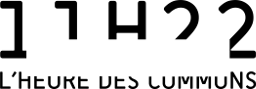
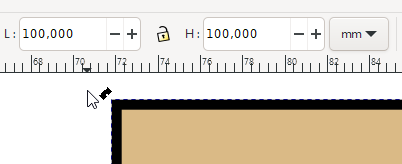
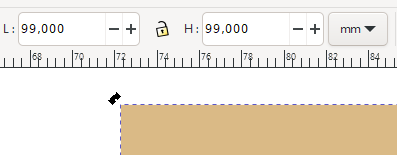
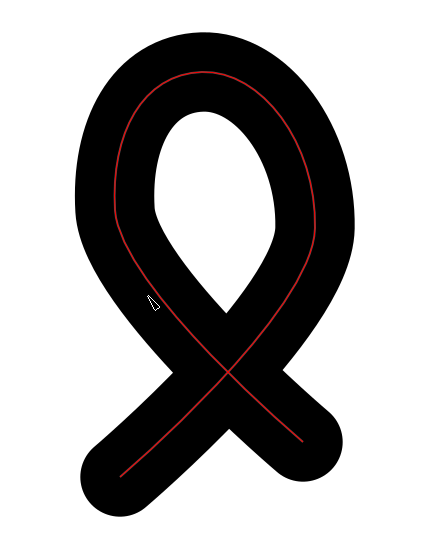
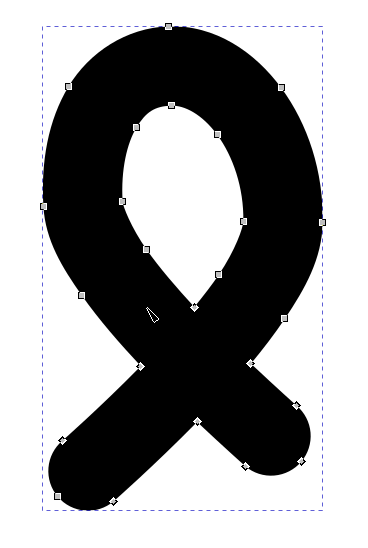


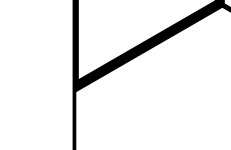
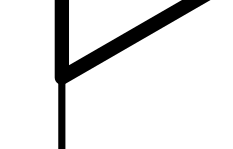
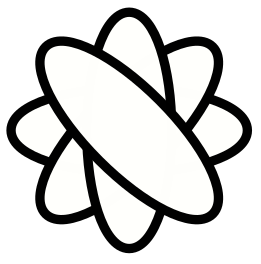
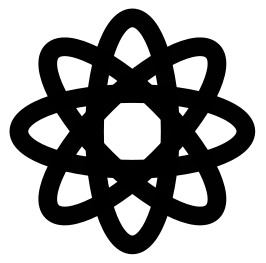
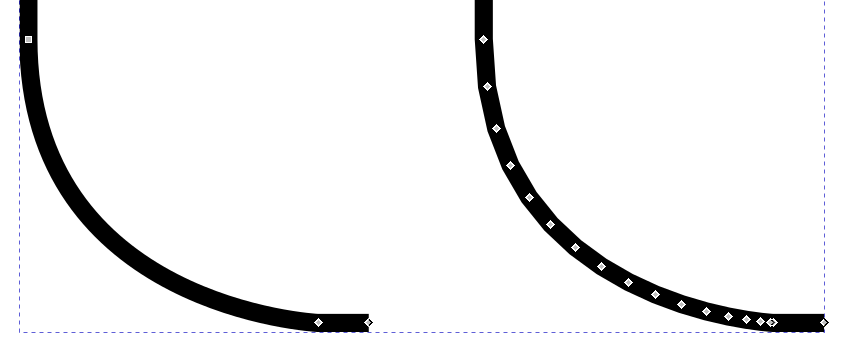
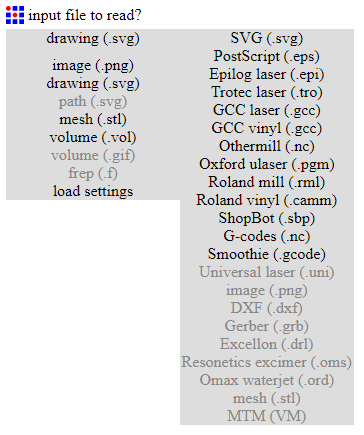
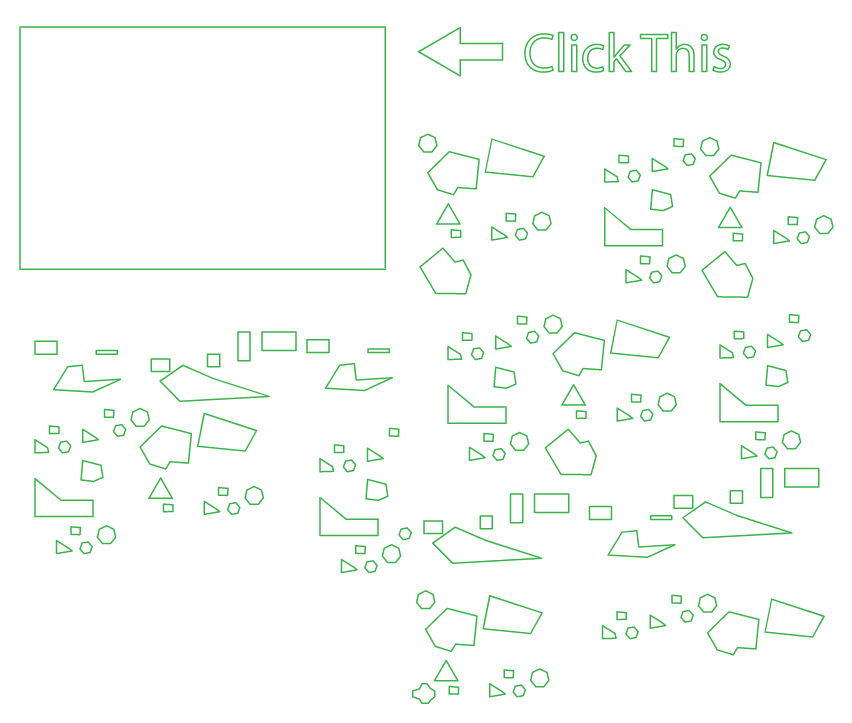
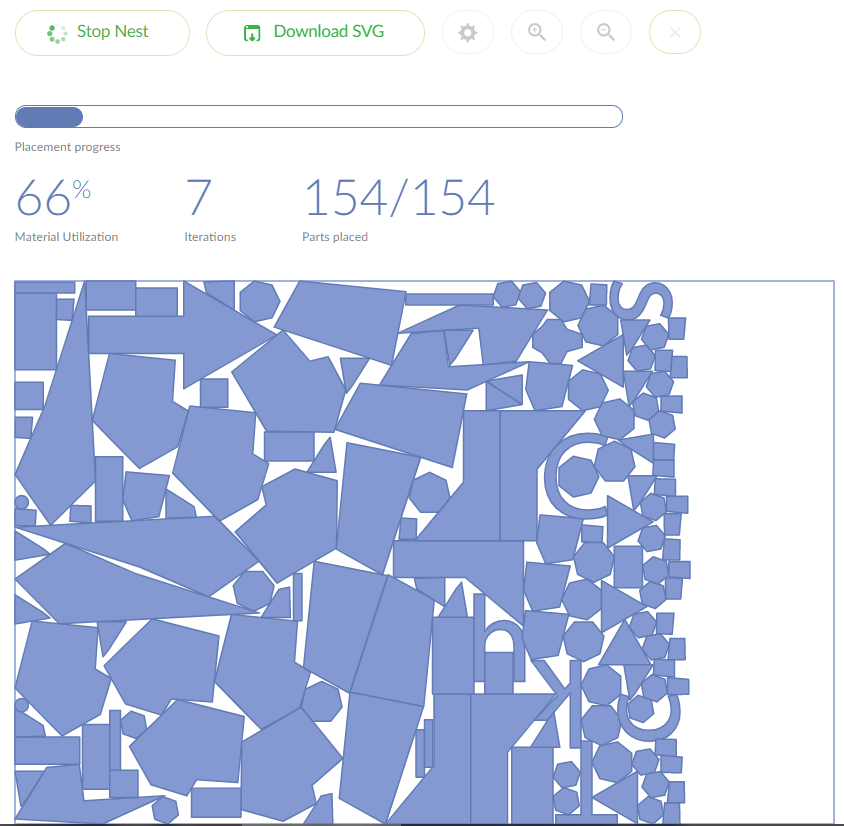
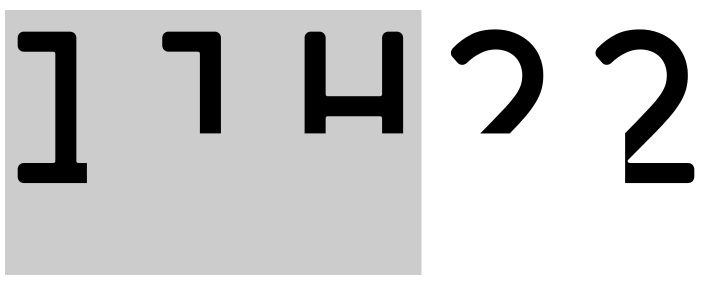
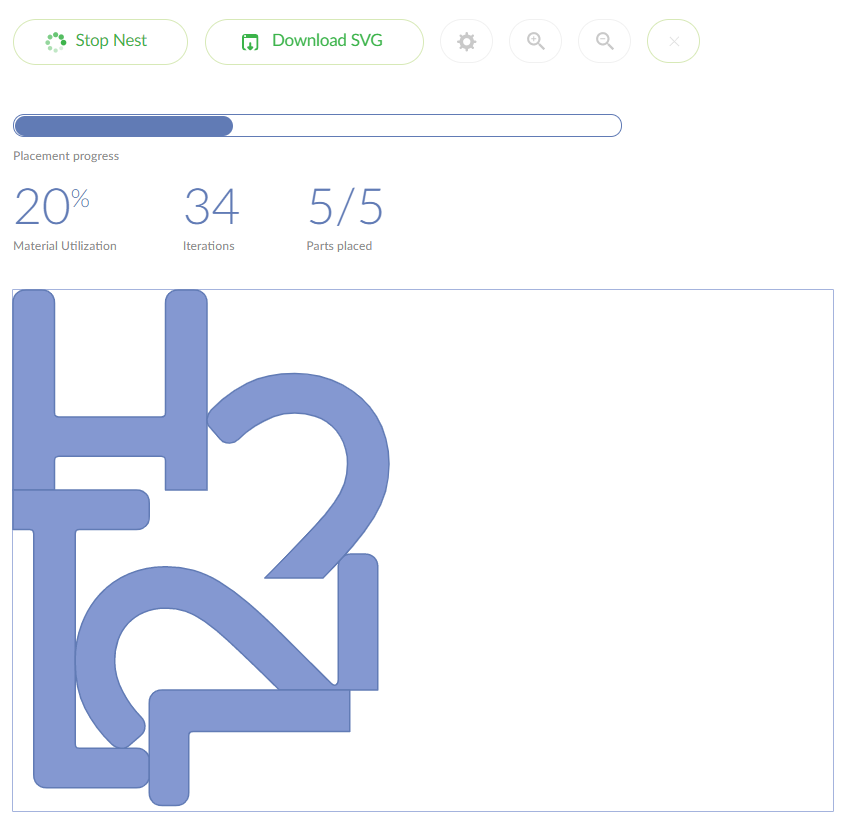
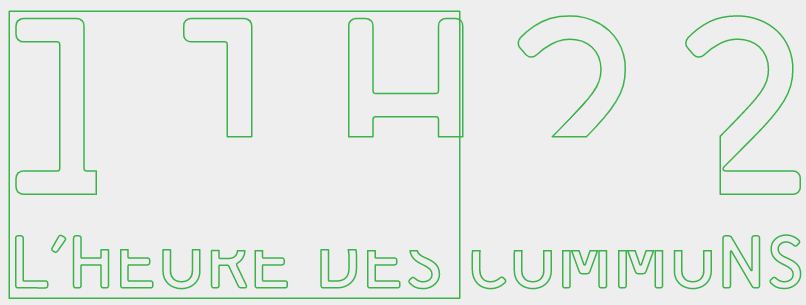
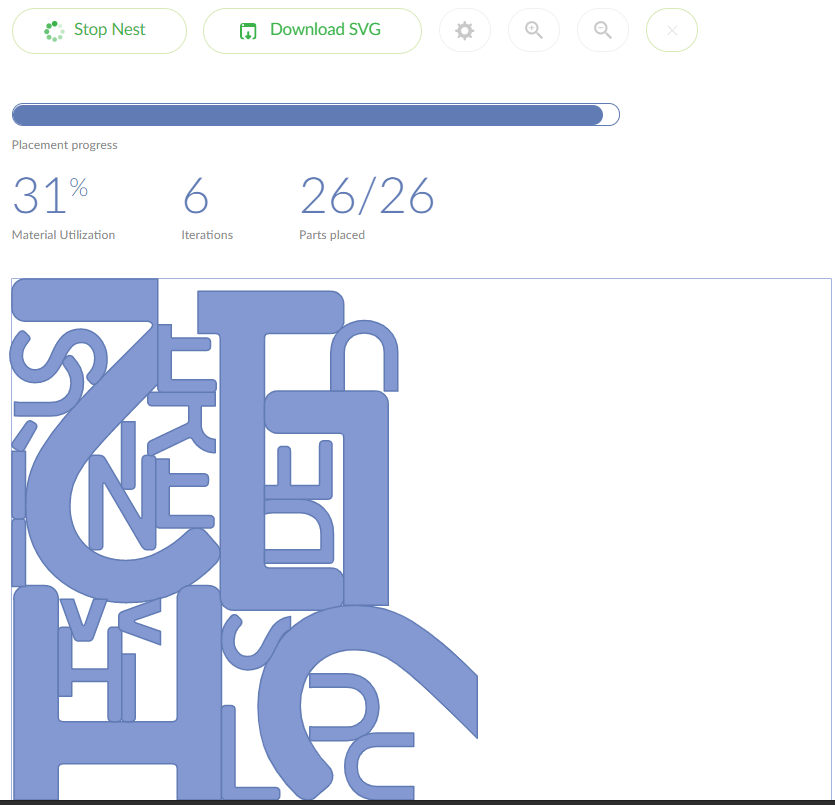





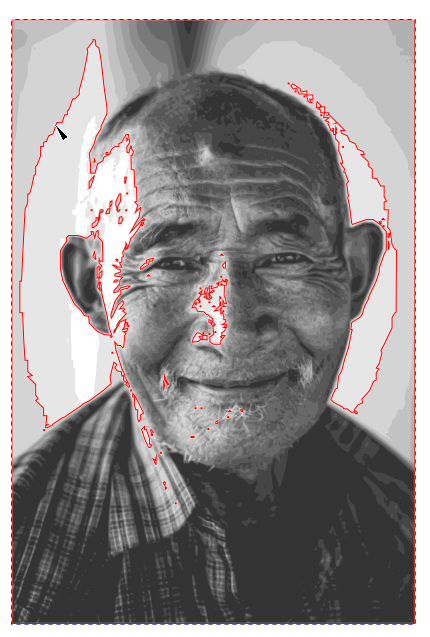
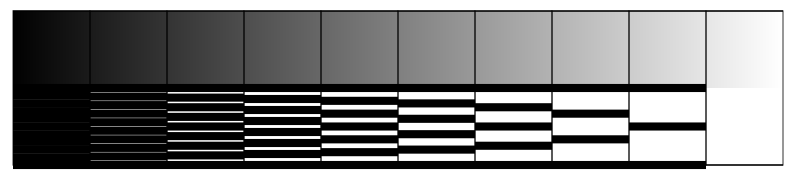

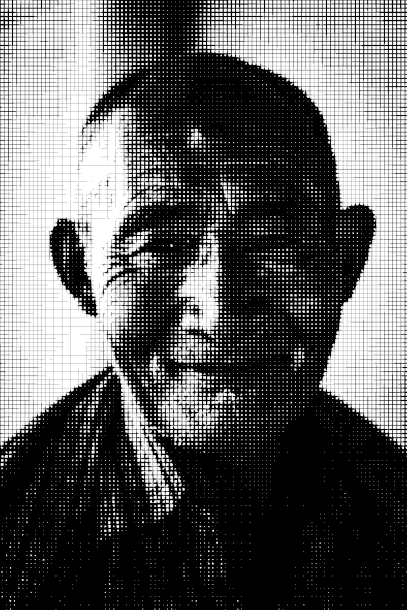

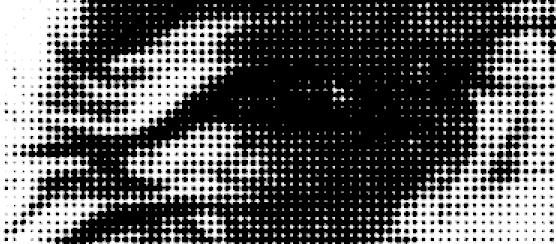
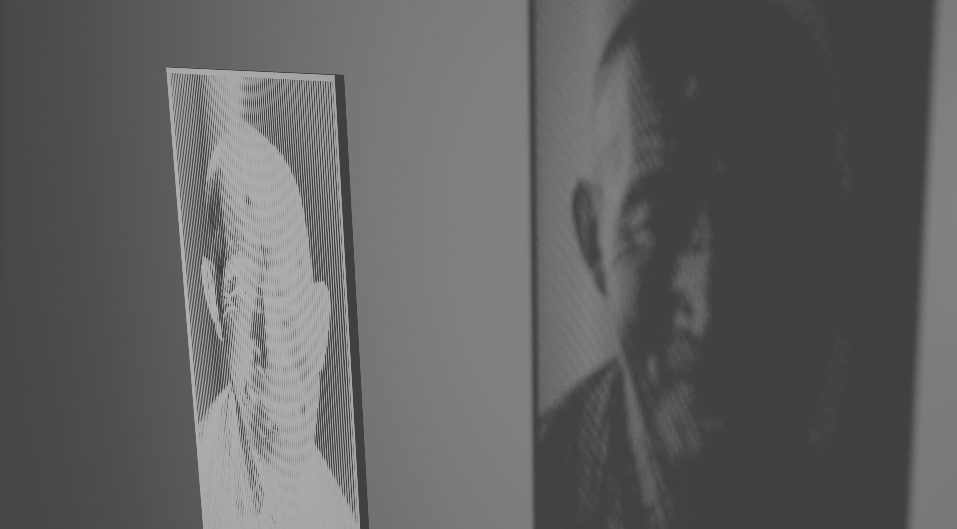

Discussion